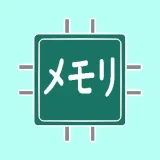※記事内に広告を含みます
皆さん、本日も閲覧ありがとうございます。
山本電卓と申します。
今回はイラスト・漫画制作ソフトCLIP STUDIO PAINT(クリップスタジオペイント)の制作データファイル(.clipデータ)の容量を軽くする方法を紹介させていただきます。
それではよろしくお願いいたします
( `・∀・´)ノ!
▼イラスト・簡単な漫画なら【CLIP STUDIO PAINT PRO】
CLIP STUDIO PAINT PRO▼本格的な漫画・アニメーション制作なら【CLIP STUDIO PAINT EX】
CLIP STUDIO PAINT EXCLIP STUDIO PAINT形式データ(.clip)を軽くする方法
クリスタのアップデート
クリスタは定期的に機能の追加・改善のためのアップデートを行います。
このアップデートによる改善によってクリスタの制作データ(.clip)が軽くなることがあります。
※制作データによってはあまり軽くならないものもあります。
代表的なものとしては、Ver.1.11.0で制作データが約1~4割も軽くなりました。
また、Ver.2.1.0ではタイムラプスを記録している制作データの容量が最大8割も軽くなっています。
クリスタでメイキング動画!タイムラプスの作り方を紹介します!
ただし、ダウンロード・パッケージ版クリスタではVer.2以上にアップデートするには「アップデートプラン」の契約が必要になります。
※月額利用の場合は追加料金なしでアップデートが可能です。
既に制作済みとなっている過去のクリスタデータでも、新しいバージョンで開いて上書き保存するだけでアップデートによる軽量化を反映させることができます。
ただし、ただ開いた無編集のデータは上書き保存ができませんので何か操作をしてから上書き保存をしましょう。
1番手っ取り早いのはどれでもいいので1つのレイヤーを非表示にしてすぐに表示に戻す方法ですね。
これだけで作品の表示には変化が起きないのですが、編集作業を行ったとみなされて「(上書き)保存」が選択できるようになります。
クリスタの「キャンバスサイズを変更」で内容を変えずに「OK」を選択する
クリスタで容量を軽くしたいで制作データを開き、
CLIP STUDIO PAINT画面上部から「編集」→「キャンバスサイズの変更」と選択します。
そして表示された設定ウィンドウで何も変更せずに「OK」を選択します。
そしてそのまま上書き保存をするだけです。
制作データによって割合は変わりますがこれだけでデータ容量が軽くなる場合があります。
↓
不要なレイヤーを削除する+新規キャンバスに貼り付ける
クリスタの制作データはレイヤーが増えるほど重くなっていきます。
その中で不要なレイヤーが出てきた場合はそのレイヤーを削除することでデータ容量が軽くなる場合があります。
※削除するレイヤーの内容によって軽くなる割合は変わります。
ただし、レイヤーを消すだけではデータ容量が全く変化しない場合もあります。
これはレイヤー自体を削除しても制作データにはレイヤー情報が残るというクリスタの仕様が原因です。
そういった場合は、
同じ内容のキャンバスを新規作成し、必要なレイヤーだけをコピー・貼り付けするといった作業を行いましょう。
↓
そして新規作成した制作データを保存しますと残ったレイヤー分だけのデータ容量になり、元のデータ容量より軽くなる場合があります。
タイムラプスの記録を削除する
クリスタには制作過程を短い動画にするタイムラプス機能を制作データに設定することができます。
クリスタでメイキング動画!タイムラプスの作り方を紹介します!
しかし、『クリスタのアップデート』の項目で述べた通りVer.2.1.0以降からタイムラプスの記録データの容量が最大8割も軽くなったとはいえ、作業過程を記録している分、容量は重くなってしまいます。
もしタイムラプスの記録をONにしてはいるものの、既にタイムラプスの書き出しは終わっており、もう記録を残す必要がない場合はタイムラプスの記録を削除することでタイムラプスの記録分、容量を軽くすることができます。
※1度タイムラプスの記録を削除しますと復元は不可能になりますので注意しましょう。
【補足】CLIP STUDIO PAINT(クリスタ)の書き出しデータ容量を小さくする方法
こちらはWindowsにてJPEGで書き出ししたデータで利用できる方法です。
Windowsには「ペイント」という画像編集ソフトが標準搭載されています。
この「ペイント」にてJPEG画像を開き、そのまま上書き保存をするだけでデータ容量が軽くなる場合があります。
↓
CLIP STUDIO PAINT(クリスタ)のデータ容量を軽くしてどんどん制作しよう!
クリスタをパソコンで使用する場合は保存可能な容量が大きいのであまり気にしなくてもいいですが、iPadなどのタブレット版クリスタなどではデータ容量の管理は重要ですね。
また、空き容量はデバイスの動きやすさにも関係してきますので、今回紹介した方法をぜひご利用ください◎
また、USBメモリやCLIP STUDIO PAINT形式を保存できる(Google ドライブ・Dropboxなどの)オンラインストレージサービスを利用するのも1つの手でしょう。
それではここまで閲覧ありがとうございました!
お疲れ様でした!!
▼イラスト・簡単な漫画なら【CLIP STUDIO PAINT PRO】
CLIP STUDIO PAINT PRO▼本格的な漫画・アニメーション制作なら【CLIP STUDIO PAINT EX】
CLIP STUDIO PAINT EX▼動画視聴型お絵描き講座【Palmie(パルミー)】